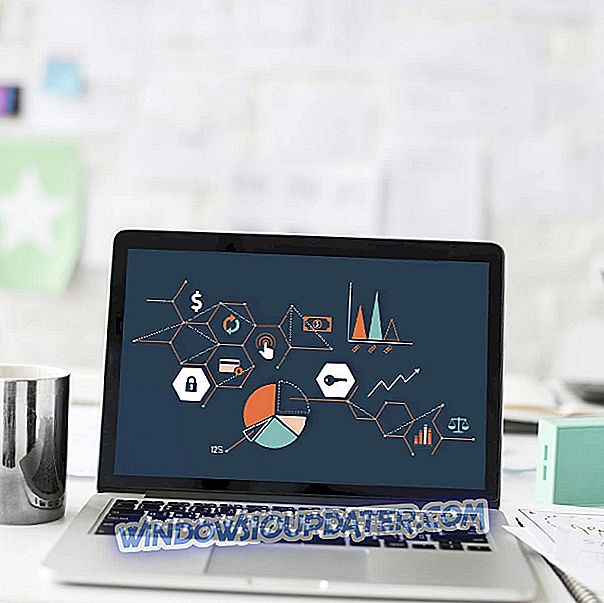Co mám dělat, když Xbox One nebude vysílat Twitch?
- Obecné řešení problémů
- Přeinstalujte aplikaci Twitch
- Obnovit klíč streamu
- Zkontrolujte Xbox One nastavit pro vysílání Twitch
- Odstraňování chyb
- Když Twitch zobrazí 'Vysílání', ale nezobrazí se
- Vymazat MAC adresu
- Odpojte konzolu a znovu aktivujte Twitch
Pokud jste hráč nebo vášnivý fanoušek videoher, je tu pravděpodobnost, že jste narazili na jeden nebo dva toky Twitch.
Twitch je největší světovou destinací pro živé vysílání videoher, přiláká přes 100 milionů unikátních měsíčních diváků, kteří využívají až 20 miliard minut herního obsahu měsíčně.
Nicméně, služba není jen pro sledování, protože se může pochlubit více než 2 miliony vysílatelů měsíčně, malé nebo velké, kteří stream každou hru, kterou mohou a každý může dostat na zábavu.
Xbox One má zabudované možnosti streamování, takže můžete nahlédnout do kanálů jiných lidí, sledovat, jak hrají a dělat věci, a být prostě fascinován celým zážitkem. Nejzajímavější částí je zkoumání a hraní se sadami nástrojů používaných fáborky.
Nicméně, vysílání Xbox One gameplay přes Twitch je nyní samozřejmostí, stejně jako samotné hraní video her, pokud máte konzoli, připojení k internetu, které je rychlé, televizor pro připojení ke konzole a řadič Xbox One pro hraní her a přejděte na Twitch.
Zatímco všechny tyto mohou být nastaveny, uživatelé vznesli obavy, že Twitch nebude vysílat na Xbox One.
Za tímto účelem jsme sestavili seznam řešení, která můžete použít, a zjistit, zda jste schopni znovu vysílat pomocí aplikace Twitch a konzoly Xbox One.
Oprava: Twitch nebude vysílat na Xbox One
1. Obecné řešení problémů
- Ujistěte se, že máte kabelové připojení, i když je bezdrátové připojení tak lepší
- Zkontrolujte, zda je účet Xbox Live v dobrém stavu (bez nízké reputace)
- Zkontrolujte, zda jste přihlášeni pomocí nastavení Ochrana osobních údajů pro dospělé a zda v době vysílání nejsou přihlášeny žádné podřízené profily
- Ujistěte se, že v připojení Xbox existuje připojení Twitch: přejděte do Nastavení> Připojení. Přejděte na zaškrtávací políčko a klepněte na tlačítko Odpojit, poté aplikaci odinstalujte a znovu nainstalujte a opakujte aktivaci (twitch.tv/activate)
- Proveďte pevný reset stisknutím tlačítka napájení na přední straně konzoly Xbox One po dobu 10 sekund, poté odpojte napájení po dobu 30 sekund a restartujte konzolu Xbox One.
2. Znovu nainstalujte aplikaci Twitch

Chcete-li to provést, musíte aplikaci odpojit od programu Twitch a poté odstranit data aplikace z konzoly Xbox One a aplikaci nakonec odinstalovat a přeinstalovat. Použijte níže uvedené kroky:
- Odpojením připojení Xbox z Twitch přejdete na twitch.tv/settings/connection
- Přejděte do konzoly na položku Moje hry a aplikace
- Vyberte aplikaci Přepnout
- Stiskněte Menu
- Vyberte možnost Správa aplikace
- Přejděte k uloženým datům
- Vyberte odpovídající gamertag
- Stiskněte Menu
- Vyberte možnost Odstranit uložená data
- Najděte aplikaci a stisknutím Menu otevřete nabídku aplikací
- Vyberte možnost Odinstalovat
- Přeinstalujte aplikaci Twitch
3. Resetujte klíč streamu
Udělat toto:
- Přejděte do tv / yourusername / dashboard / streamkey
- Klepnutím na kartu Stream klíče obnovíte klíč streamu
- Klepněte na tlačítko Zobrazit klíč
- Obnovte klíč jen jednou ! Neodstraňujte klíč streamu několikrát, abyste se vyhnuli uzamčení 15 minut.
4. Zaškrtněte políčko Xbox One nastavené pro vysílání Twitch
Pokud Twitch nebude vysílat na Xbox One, zkontrolujte, zda jsou správně nastaveny následující:
- Vaše přítomnost (profil) je nastavena na hodnotu Online
- V aplikaci Nastavení zaškrtněte políčko Ochrana osobních údajů a bezpečnost online . Zjistěte, zda jste online, abyste se ujistili, že jsou nastaveny na hodnotu Všichni
- Zkontrolujte, zda je položka Broadcast gameplay nastavena na hodnotu Allow
- Přejděte na položku Nastavení a zaškrtněte políčko Předvolby, Povolit vysílání a nahrání herního DVR .
- Zkontrolujte, zda hrajete hru. Twitch nebude vysílat do Xbox One, aniž by nejprve spustil hru
- V aplikaci Nastavení pod položkou Ochrana osobních údajů a zabezpečení online je položka Sdílení obsahu provedená pomocí aplikace Kinect nastavena na hodnotu Povolit
- Zkontrolujte, zda je zaškrtnuto políčko Kinect, Kinect zapnuto (v aplikaci nastavení)
- Chcete-li zahrnout zvuk Kinect do vysílání, zkontrolujte, zda je zaškrtnuto políčko Použít mikrofon Kinect pro chat
5. Odstraňování chyb

Pokud Twitch nebude vysílat na Xbox One, můžete obdržet kód chyby, například 0x00031196. Pokud se zobrazí tato chyba, před otevřením hry v aplikaci Twitch otevřete hru (nikoli demo hry nebo aplikace) a zkuste to znovu a znovu. Jinak proveďte následující:
- Odhlaste se ze svých účtů s výjimkou účtu, který se pokoušíte vysílat, a poté se pokuste o opětovné vysílání
- Zkontrolujte oprávnění účtu
- Přejděte do svého profilu
- Vyberte možnost Soukromí
- Vyberte možnost Vlastní
- Ujistěte se, že je povoleno vysílání vysílání a pokuste se znovu vysílat
- Restartujte konzolu a zkuste vysílání znovu
6. Když Twitch zobrazí 'Vysílání', ale nezobrazí se
Chcete-li tento problém vyřešit, postupujte takto:
- Restartujte konzolu a zkuste vysílání znovu
- Přepnutí z bezdrátového na kabelové připojení k internetu
- Restartujte konzolu a zkuste vysílání znovu
Chcete-li restartovat konzolu, postupujte takto:
- Přejděte na nastavení
- Vyberte Systém
- Vyberte možnost Napájení a spuštění
- Vyberte Vypnout Xbox
- Počkejte, až kontrolka konzoly přestane blikat a znovu ji zapněte
7. Vymažte MAC adresu
Chcete-li opravit Twitch nebude vysílat na Xbox One, pokud výše uvedená řešení nefungují, zrušte adresu MAC. Udělat toto:
- Chcete-li průvodce otevřít, přejděte doleva na domovské obrazovce
- Vyberte ikonu ozubeného kola
- Vyberte Všechna nastavení
- Vyberte možnost Síť
- Vyberte Nastavení sítě
- Zvolte Pokročilá nastavení
- Vyberte Alternativní adresu MAC
- Vyberte možnost Vymazat
- Vyberte možnost Restartovat . Konzola se restartuje.
- Proveďte cyklus napájení vypnutím konzoly Xbox One a odpojte ji, poté vyčkejte minutu a znovu ji zapojte a poté znovu zapněte. Snap Twitch, pak vyberte Broadcast a uvidíte, jestli to pomůže.
8. Odpojte konzolu a znovu aktivujte Twitch
Udělat toto:
- Odpojte Xbox One od twitch.com/settings
- Přejděte do svých aplikací a smažte „uložená data“ z cloudu / konzoly
- odinstalovat aplikaci
- Pevný reset zařízení Xbox One podržením tlačítka napájení na konzole po dobu 5-10 sekund a poté, co znovu nainstalujete aplikaci pro záškuby, se spustí.
- Chcete-li aktivovat Xbox One pomocí Twitch, přejděte na notebook nebo na plochu a zadejte aktivační kód
- Zkuste vysílání znovu
Byli jste schopni vyřešit Twitch nebude vysílat na Xbox One problém? Dejte nám vědět v sekci komentáře níže.